A medida que cambia tu base de código, puede resultarte útil ver commits específicos para entender mejor qué cambios se han producido en el código y por qué se han realizado. Para hacerlo en Cloud Source Repositories, usa la vista Detalles de la confirmación.
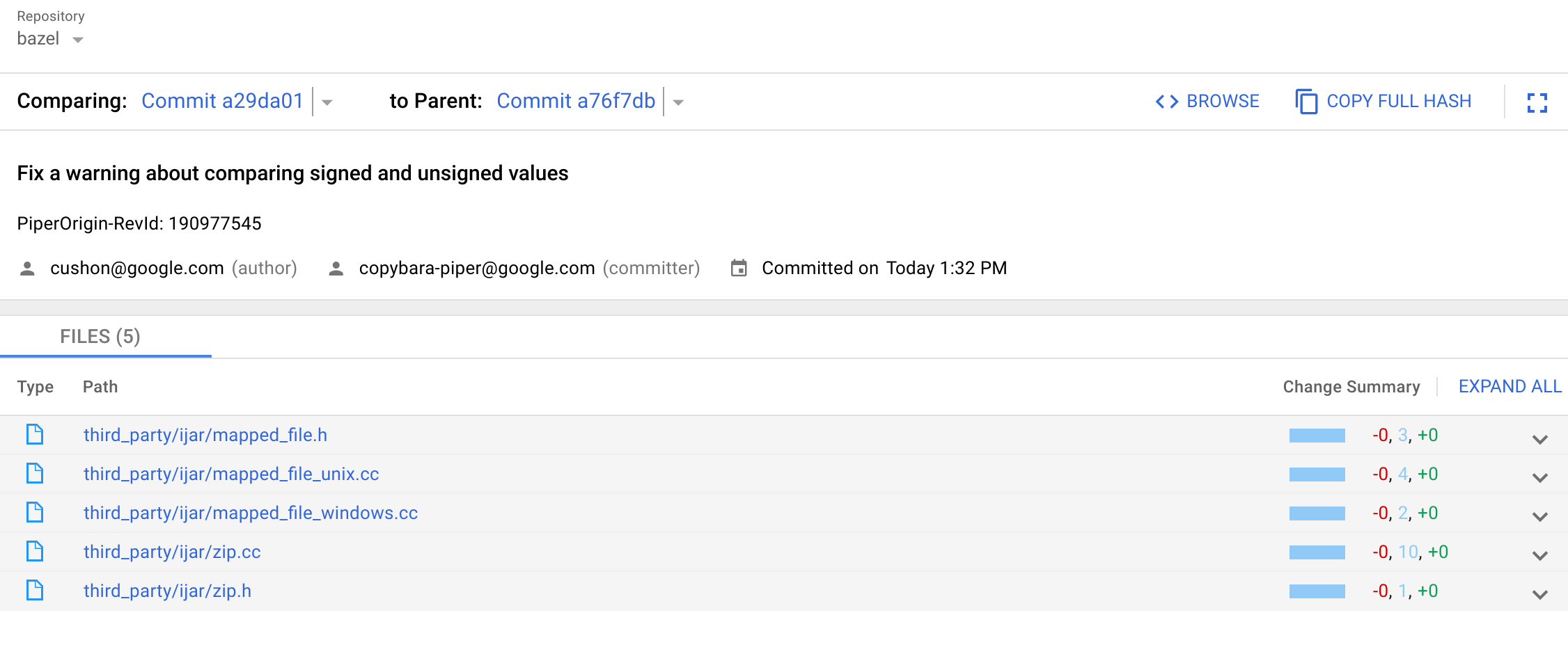
En esta vista se muestra información detallada sobre una confirmación específica de un repositorio, como la siguiente:
- Quién hizo la confirmación.
- La hora en la que se hizo la confirmación.
- Qué archivos se han cambiado.
- Qué cambios específicos se han realizado.
Componentes de la vista Detalles de la confirmación
En la parte superior izquierda de la vista Detalles de la confirmación se muestra el hash de la confirmación y el hash principal. En la parte derecha, puedes examinar el repositorio o copiar el hash completo de la confirmación.

Puedes usar esta información para realizar tareas como copiar el hash completo de una confirmación o ir a la confirmación principal.
Justo debajo de esta sección, puedes encontrar detalles como los siguientes:
- La descripción del mensaje de confirmación.
- El autor de la confirmación.
- La cuenta que ha enviado la confirmación (si es diferente del autor).
- Fecha de una confirmación en el repositorio.

Para saber qué archivos se han visto afectados y qué se ha cambiado, consulta la sección Archivos modificados.
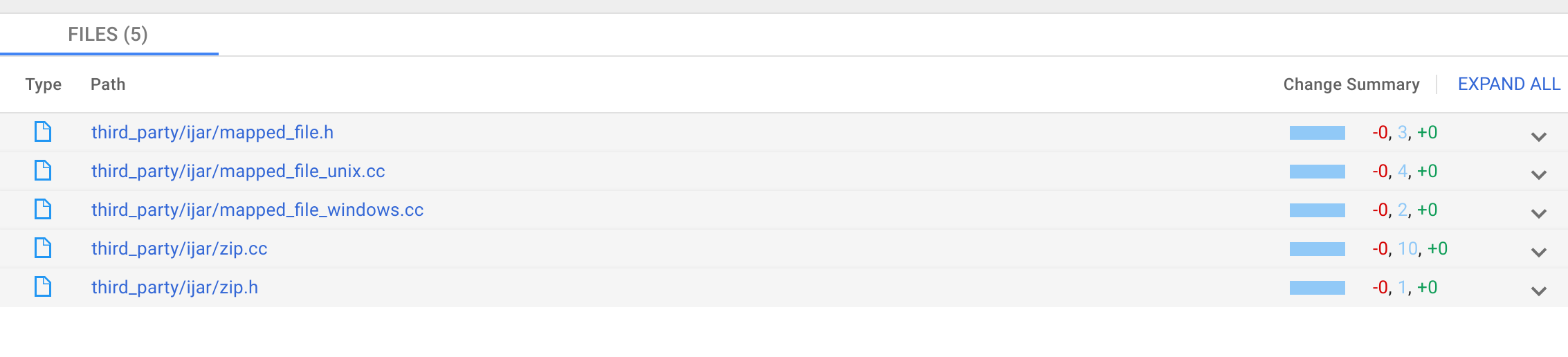
En esta sección puedes ver el número de archivos que han cambiado en la confirmación, junto con una lista de esos archivos. En la parte derecha de esta sección se muestra una representación gráfica de los cambios realizados en los archivos:
- El rojo representa las eliminaciones.
- El azul representa las modificaciones.
- El color verde representa las adiciones.
Una pequeña barra proporciona una representación visual de la distribución de estos cambios en un archivo. Junto a esta barra se indica el número específico de líneas eliminadas, modificadas o añadidas.

